Win10系統(tǒng)更新失敗怎么辦?教你一招輕松修復(fù)
Win10更新失敗怎么辦?大家都知道微軟會不斷的推送Win10更新程序,很多用戶便進行了安裝,但是很多用戶會碰到Win10更新失敗的情況,造成系統(tǒng)循環(huán)重啟等一系列問題,這該怎么辦呢?遇到Win10更新失敗的情況不要著急,下面小編教你一招便可輕松修復(fù)。

工具/原料:
Win10安裝盤
具體步驟如下:
1、用U盤啟動后,進入恢復(fù)環(huán)境后,先選擇“修復(fù)計算機”,之后逐級進入“疑難解答-高級選項”,找到“命令提示符”。
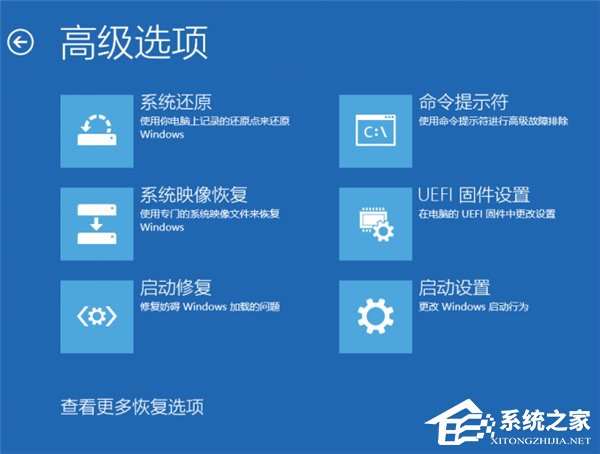
2、打開“命令提示符”后,會提示讓大家輸入密碼,輸入當前Win10登錄賬號的密碼(不是PIN碼,是賬號密碼)。
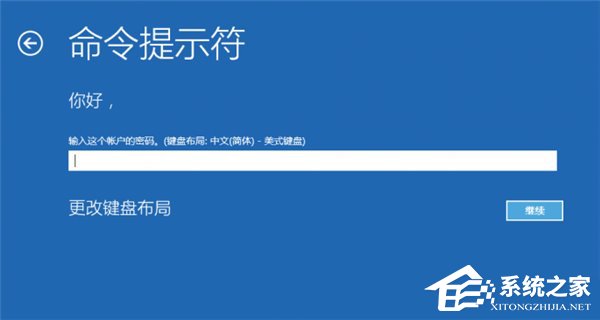
3、在命令提示符中輸入“bcdedit”(不含引號,下同),找到名為“resumeobject”的選項,記錄下后面的一長串字符(即GUID)。

4、接著輸入“bcdedit /set {GUID} recoveryenabled No”后回車運行,目的是禁用Windows的自啟修復(fù)功能,其中{GUID}就是上面resumeobjec選項顯得的一長串字符,可以直接復(fù)制,每臺電腦GUID都不一樣,所以小編就用這樣的方式標注了!
5、最后只要再輸入“sfc /scannow”開始系統(tǒng)文件掃描、驗證并修復(fù)就行了,這個過程稍微有點長,把電腦丟在一邊做點別的吧!
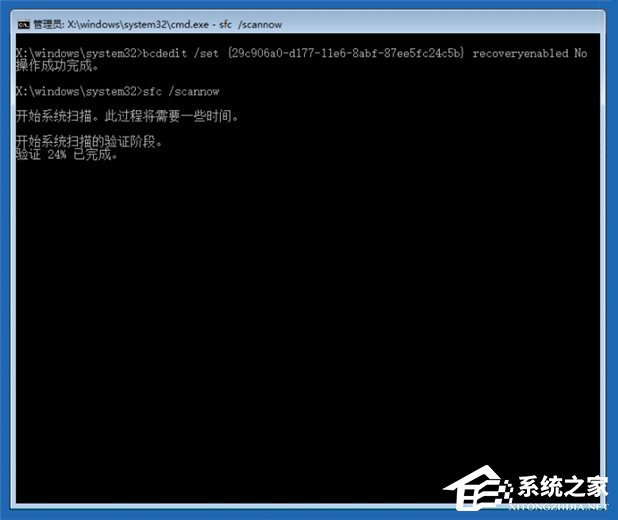
6、全部完成后,重啟電腦再用Windows Update打個補丁試試,肯定完美的!
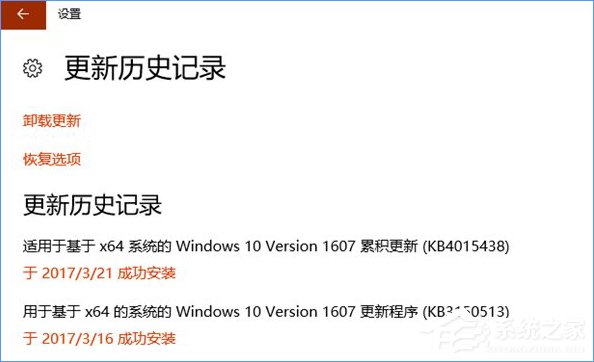
Win10更新失敗一招便可修復(fù),大家掌握該技巧了嗎?此種修復(fù)方法遠比回滾Win7系統(tǒng)簡單得多,大家如有遇到Win10更新失敗的情況,不妨試試小編描述的方法解決哦。
相關(guān)文章:
1. 微軟規(guī)劃提升 Win10 / Win11圖形和音頻驅(qū)動質(zhì)量2. Win7電腦怎么清理DNF文件夾?3. Win10系統(tǒng)如何徹底關(guān)閉teniodl.exe進程?4. UOS應(yīng)用商店不能用怎么辦? uos系統(tǒng)應(yīng)用商店不能使用的解決辦法5. Win7旗艦版取消IE瀏覽器提示默認的操作是什么原因?解決提示默認的操作的方法介紹6. Win7筆記本怎么設(shè)置插入USB鼠標自動禁用觸摸板?7. Win11Beta預(yù)覽版22621.1180和22623.1180發(fā)布 附KB5022363內(nèi)容匯總8. Win10 realtek老是彈出來怎么辦?Win10 realtek自動彈出解決方法9. Win10電腦valorant游戲無法啟動怎么辦?Win10不能玩valorant解決辦法10. Solaris中對tar.z進行安裝卸載詳解

 網(wǎng)公網(wǎng)安備
網(wǎng)公網(wǎng)安備